- 在女人上面怎么成为真正的男人 1个简单易行的方法揭秘 男人必看! 帮助用户解决问题
- 在家K歌神器:酷狗消除原声插件使用教程(附下载链接) 唱歌录音软件下载
- MKV文件是什么?如何去除MKV内封字幕?2023年最新教程(附软件下载) pdf口令加密优化
- Leawo蓝光转档器:解密蓝光/DVD并转换为180+格式的最佳工具(附下载链接) pdf在线合并
- 无损APE音乐刻录CD光盘教程:高品质音乐刻录全攻略(附软件下载) 狸窝教程丰富你我见识
- 视频分辨率设置教程:如何在格式转换中避免画面变形(附软件下载) ppt如何转换成视频
- DFF是什么格式?2023年最新DFF文件播放与转换教程(附无损音乐播放器下载) 照片编辑软件
- 如何删除MKV视频中的音轨?2023年最新MKV音轨分离教程(MKV音轨分离工具) 视频编辑软件哪个好
- 如何在视频中添加计时器?2023年最新视频编辑教程(附详细步骤+软件下载) 电脑视频制作软件
- 视频截取教程:如何轻松截取视频中的精彩片段? 音乐合并
- 视频分割教程:如何轻松将大视频分割为多个小视频? ps中如何更换照片底色
如何制作演示动画?制作演示动画的软件,如何通过抓取屏幕截图来制作演示动画
狸窝 复制 收藏 保存到桌面 快速找教程方案 反馈需求 社会主义核心价值观 在线客服 马上注册 升级VIP
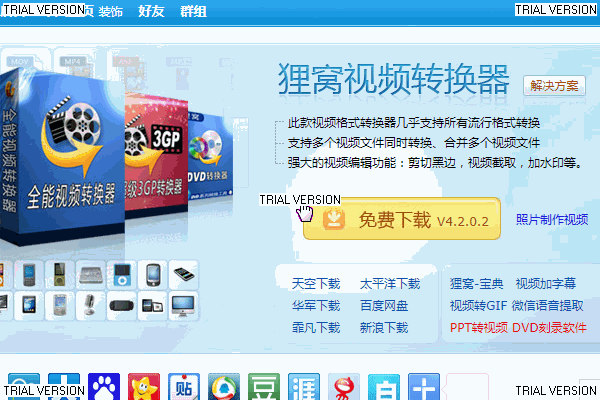
安装完成之后就可以打开我们的软件了,这里小编没有找到po解版,使用的是试用版,当然啦,功能还是没有限制的,主要是制作完成的动画的四个角落会有“trial version”的字样,小编是觉得不影响个人使用的。打开软件之后会出现一个欢迎页面,阅读之后我们点击同意即可。
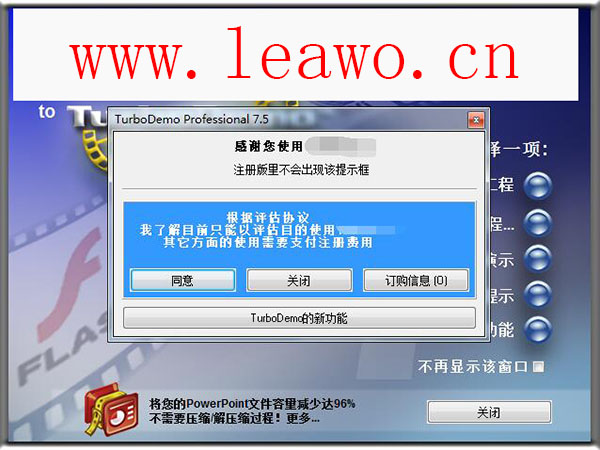
点击同意之后我们就可以进入程序了,这里会有一个使用向导的页面,这里我们可以通过将鼠标移入后面的按钮中的方式选择一项功能打开程序,也可以直接关闭,并将“不再显示该窗口”的复选框勾上,下次打开就会不有这个提示框了,这里小编选择的是“新工程”。
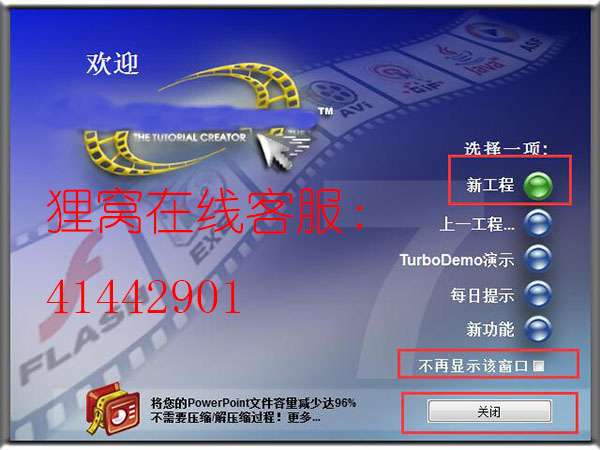
点击了“新工程”之后,系统会出现一个“屏幕截图向导”在这里我们可以选择屏幕截图的大小,阮加的推荐大小是“640x480”,当然啦,我们可以选择屏幕截图的标准大小,也可以在下方手动输入自己想要的屏幕截图大小,设置完成之后点击“确认”即可。
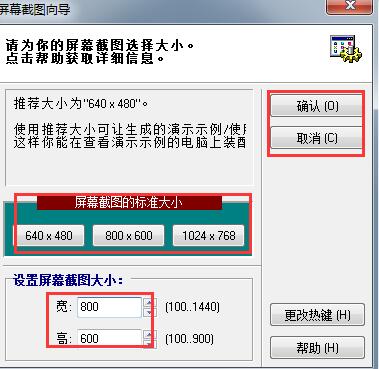
接下来我们能定义在屏幕截图抓取过程中将用到的几个选项,系统默认勾上的是自动生成提示气球,屏幕抓取过程中的声音信号,书用鼠标左键截图等,还可以设置定时抓取屏幕截图,这里根据个人需求来设置,我们也可以点击选中“不再显示该窗口”,然后点击下一步即可。
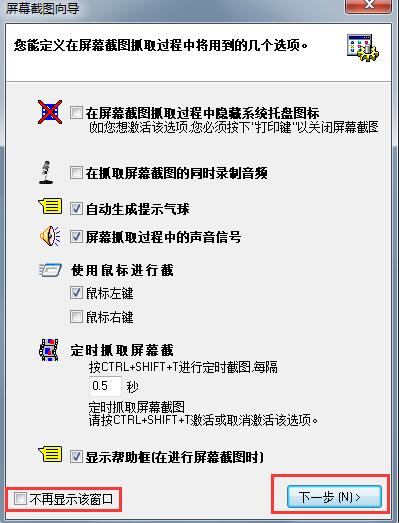
在接下来,系统会提示关于怎么抓取屏幕截图的信息,这里有详细的关于抓取的方法,抓取的提示,还有如何结束抓取等。这里的介绍十分详细了,如果有不懂的狸友可以仔细多阅读几遍哦。同样的我们可以勾上“不再显示该窗口”,在下次打开是就没有这个页面了。然后点击“开始”。
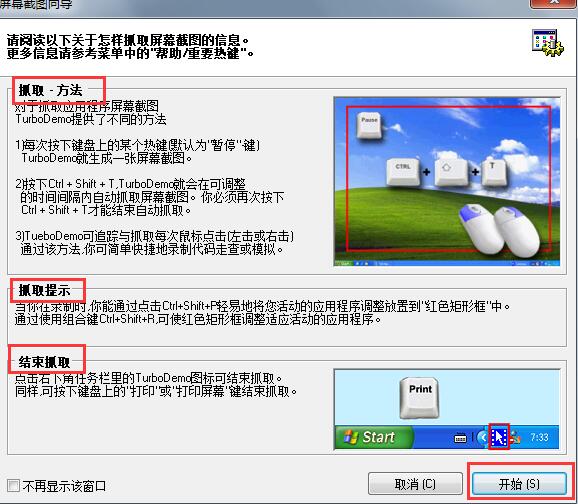
在开始我们的截图之前,我们可以看到这里有一个“应用程序调整”的提示框,这里我们可以调整红色矩形框的位置,还有矩形框的大小等。这里我们看到左上角有两个输入框,在这里我们可以输入我们想要得宽度和高度,然后点击应用就可以了。

我们点击“开始”就可以开始截图了,然后当我们点击鼠标“左键”的时候,就能听到截图的声音,当我们抓取截图完毕之后,我们可以在电脑下方的任务栏中找到程序的图标,鼠标移入,系统会提示抓去了几张截图,我们点击该图标,系统会弹出来一个确认框,我们点击“是”即可。
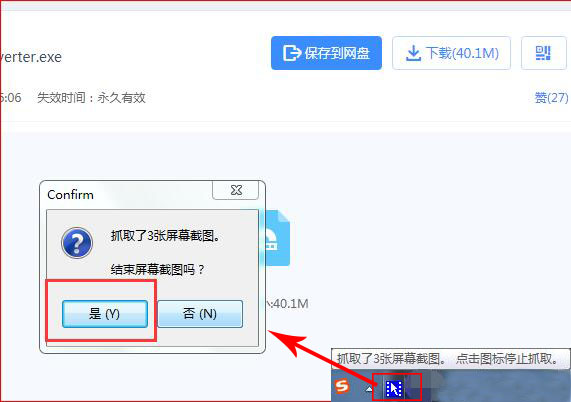
这时候我们就会回到程序的主页面,这里会有我们刚刚所截图片的缩略图预览,我们可以点击左边的“播放演示实例”,就可以看到我们刚刚所操作的步骤了,这里还有鼠标的运行轨迹哦。当然,我们还可以为我们的幻灯片插入声音,增加效果等。
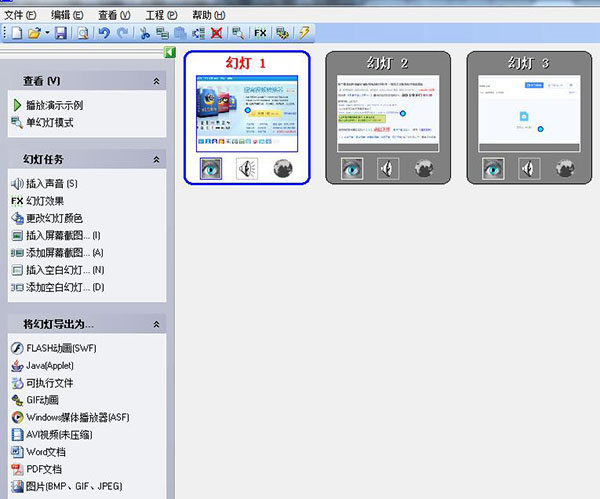
然后现在我们就可以来将我们的幻灯导出了,这里不能够直接保存哦,我们应该在左边选择导出为某种格式,这里小编选择的是“GIF”动画,当然啦,因人而异。点击“GIF动画”之后,在弹出来的菜单中,我们可以选择输出文件夹,还有输出的文件名称。
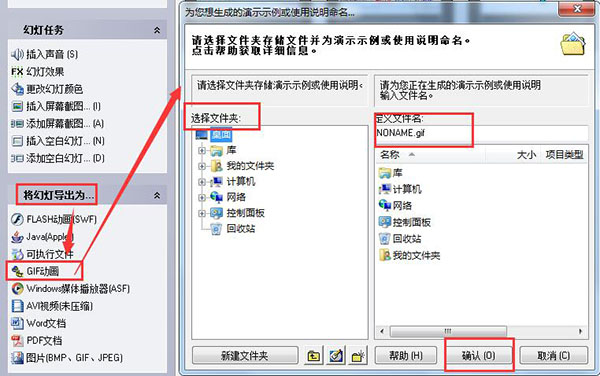
设置完输出文件夹以及输出名称之后我们就可以点击“确认”来进行输出了。这里系统会有一个“生成GIF动画文件”的页面,仔细阅读其中的信息之后我们就可以点击下方的“开始”来进行输出了,输出完成之后会有一个确认框,这里小编选择的是“否”。然后我们需要手动找到输出目录来查看我们刚刚输出的动画实例。
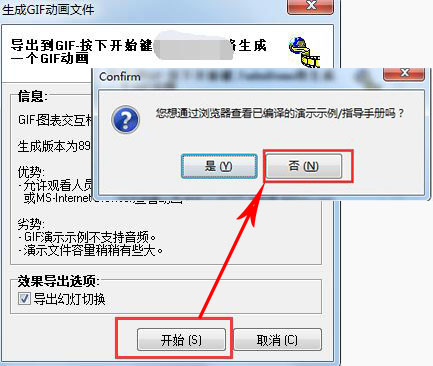
好了,今天我买的呢教程方案就到这里了,如果有不懂得可以多看几遍哦。以后我们给朋友讲解什么操作的时候我们就可以直接制作这种演示文档了。当然啦,软件的功能可不止这些,还有一些其他的功能诸如导出为视频格式等狸友们可以自己去尝试哦。
笑话段子:
我去理发,老板问我:“你是要托尼老师给你理,还是要威廉老师给你理?”
顿时觉得这店高端大气上档次,我说:“要托尼老师给理吧。”
老板喊:“托尼老师有客人找你理发---托尼老师有客人找你理发---”
连喊数声没人答应,老板急了:“二柱子,有客人找你理发! ”
立马蹦出来一个---
相关文章:
腾讯视频qlv转换为其他格式
http://www.leawo.cn/space-5211508-do-thread-id-75594.html
修改gif动画文字大小
http://www.leawo.cn/space-5211508-do-thread-id-75528.html
制作电子相册
http://www.leawo.cn/space-5211508-do-thread-id-75663.html
截取视频片段
http://www.leawo.cn/space-5211508-do-thread-id-75732.html
资源推荐:
视频声音调节大小 制作微信聊天记录截图 视频尺寸剪切成手机竖屏满屏无黑边 视频制作望远镜画面效果 PPT转视频格式 ass字幕制作 qlv格式转mp4格式 优酷视频kux格式转mp4格式 视频添加从右上角向左下角移动的图片水印
